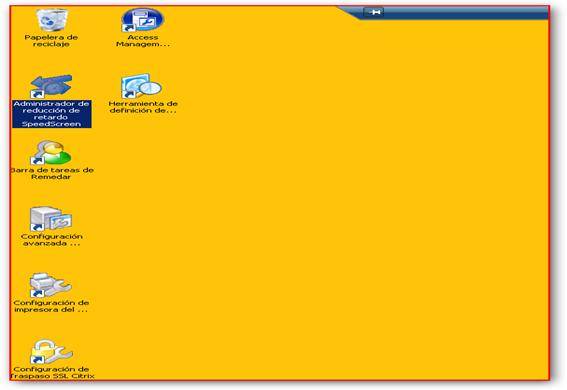Instalación de Citrix XenApp SpeedScreen – Parte I
Hola soy Miguel Ángel Alonso y hoy voy a explicaros Citrix SpeedScreen, que es una tecnología de Citrix XenApp la cual nos ayuda a reducir la latencia y tiempo de carga de las aplicaciones virtualizadas dentro de nuestros entornos de producción, ayudándonos a reducir los I/O de red y de disco.
Aquí os voy a explicar como realizar los pasos necesarios para la configuración y optimización de nuestras aplicaciones mediante SpeedScreen.
Lo primero que hay que decir es que deberemos de realizarlo en cada Servidor de XenApp que tengamos instalado si es que tenemos una GRANJA de servidores, y sino sólo en el que tengamos.
Dada esta breve introducción comenzaremos con su instalación:
Aquí como podemos ver, aparece marcado el icono de SpeedScreen en nuestro escritorio. Para arrancarlo, has doble clic sobre el icono.
Ahora nos aparecerá una consola como esta con nuestro Servidor de XenApp:
Con botón derecho sobre nuestro Server XenApp nos dará dos opciones:
1.- Agregar nueva aplicación: las aplicaciones que queremos ir añadiendo para su optimización 2.- Propiedades del Servidor.
Y aquí nos aparece una panorámica de las propiedades del servidor (para que tengáis una idea de lo que hay en esta opción.
Luego vamos a «agregar una aplicación«, que es la parte que más nos interesa, y nos aparecerá un asistente al que seleccionaremos siguiente:
Aquí nos dice que busquemos la opción que queremos optimizar:
Aquí mediante la opción de examinar, localizaremos en nuestro servidor la aplicación que hemos instalado en XenApp ó podemos abrir la aplicación e ir al icono de la “mano” y arrastrar dicha mano hasta nuestra aplicación abierta. Una vez la hayamos seleccionado sea por el método que sea, daremos en nuestro botón de siguiente:
Ahora nos recordará el asistente que SpeedScreen está deshabilitado y que para habilitarlo deberemos marcar la opción: Activar repetición local de texto para esta aplicación. Después selecciona siguiente:
Marcamos la primera opción y continuamos presionando siguiente:
Y para terminar el asistente seleccionamos finalizar. A qui nos quedamos hoy. La próxima semana la segunda entrega de este fantástico producto.